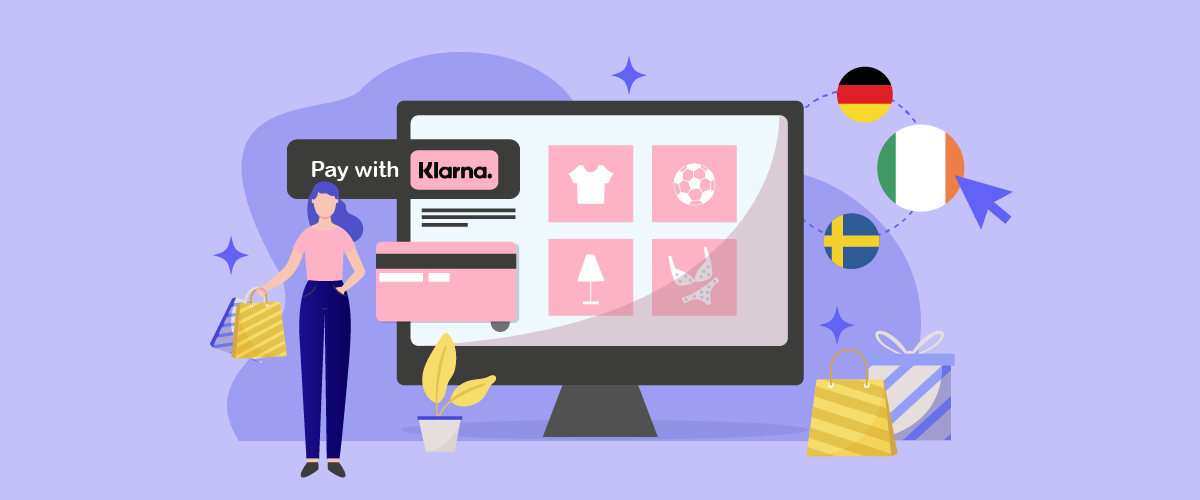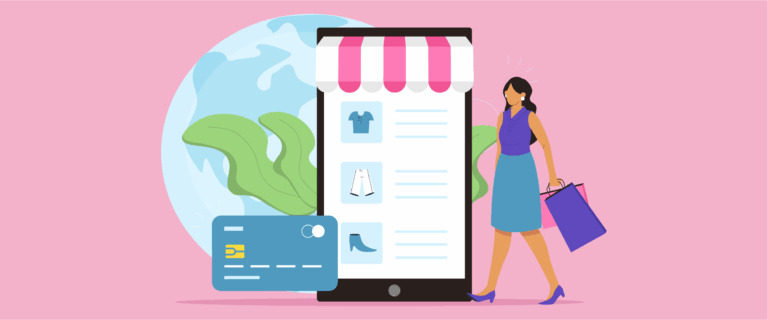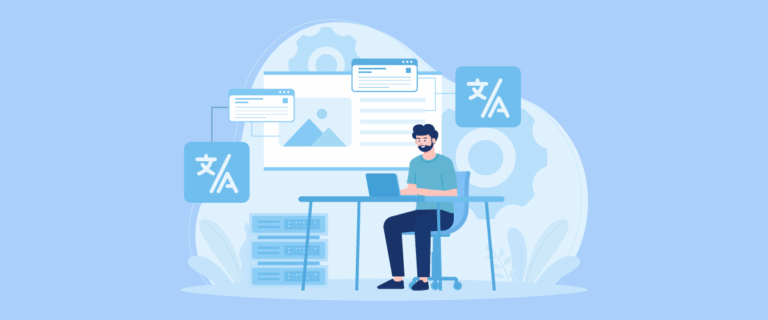Konsulowanie Klarna automatycznie tłumaczenie na wiele języków jest ważne dla firm e-commerce skierowanych do globalnych klientów. Dzięki najnowszej integracji Linguiseproces kasy w WordPress może teraz automatycznie dostosować się do języka użytkownika. Nigdy więcej barier językowych, które sprawiają, że klienci wahają się do dokonania zakupu-każdy szczegół w procesie kasy zostaną przetłumaczone w czasie rzeczywistym bez uszczerbku dla użytkownika.
Integracja ta jest kwestią wygody i okazją do zwiększenia konwersji. Jak działa ta integracja i jak włączyć ją w swoim sklepie WordPress ? Dowiedz się więcej w tym artykule!
Korzyści z automatycznego tłumaczenia kasy Klarna
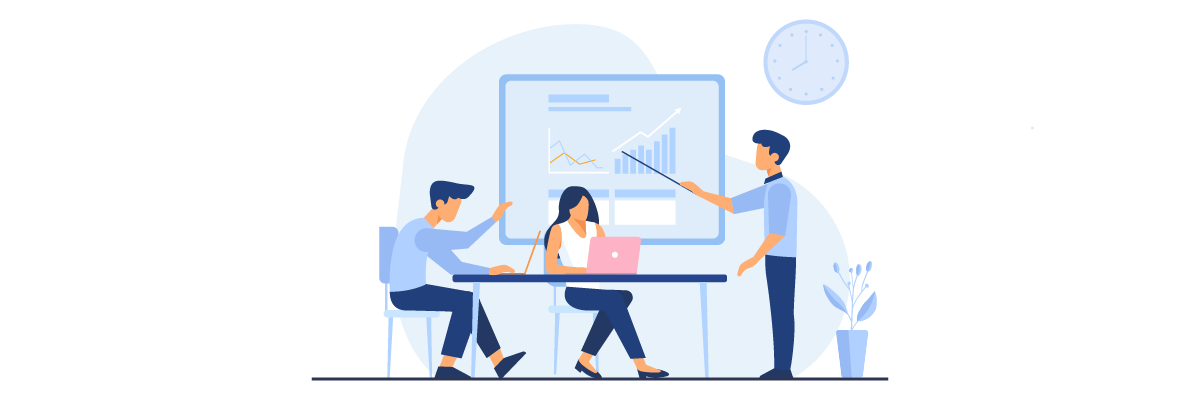
Przed omówieniem jego integracji ważne jest, aby poznać korzyści z tej funkcji automatycznej tłumaczenia. Oto niektóre z korzyści, które możesz uzyskać.
- Zwiększ konwersje klientów: Klienci częściej ukończą transakcję, gdy rozumieją każdy krok kasy w swoim języku.
- Zmniejsza opuszczone ryzyko wózka: bariery językowe często mylą kupujących podczas dokonywania płatności. Dzięki automatycznej translacji kasie mogą one płynniej przeprowadzać transakcje.
- Zwiększ międzynarodowe zaufanie klientów: Wyświetlanie informacji o płatności w języku, który rozumie, pomaga budować zaufanie i komfort podczas zakupów.
- Zoptymalizowane wielojęzyczne SEO: Przetłumaczone treści kasy mogą przyczynić się do wielojęzycznej strategii SEO , pomagając łatwiej znaleźć sklep internetowy w różnych krajach.
Jak zintegrować kasę Klarna z Linguise na WordPress

Po poznaniu niektórych korzyści płynących z auto-tłumaczenia kasy Klarna, nadszedł czas, aby zintegrować go z Linguise. Oto kroki.
Krok 1: Zainstaluj i skonfiguruj wtyczki płatności dla wooCommerce Stripe
Po pierwsze, upewnij się, że powinieneś skonfigurować WooCommerce i Linguise na swoim WordPress . Następnie pamiętaj, aby zainstalować wtyczki płatności dla wtyczki Stripe WooCommerce . Znajdź wtyczkę i kliknij Instaluj teraz> Aktywuj.
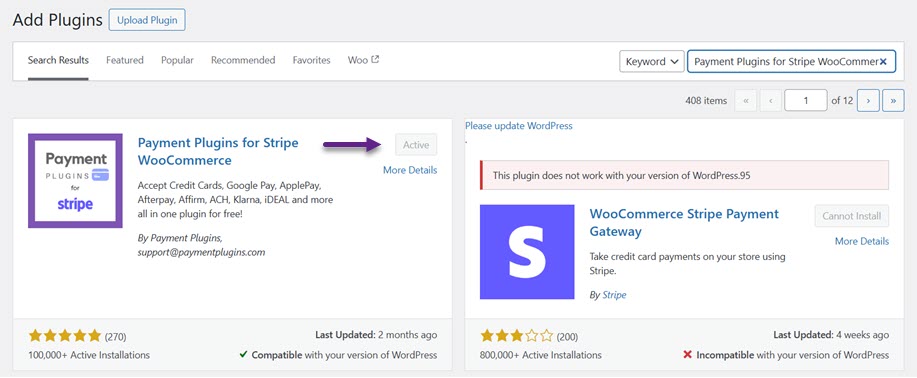
Następnie wprowadź WooCommerce i wybierz Stripe według wtyczek płatności. Wybierz płatności . Następnie wybierz lokalne bramy i kliknij Klarna.
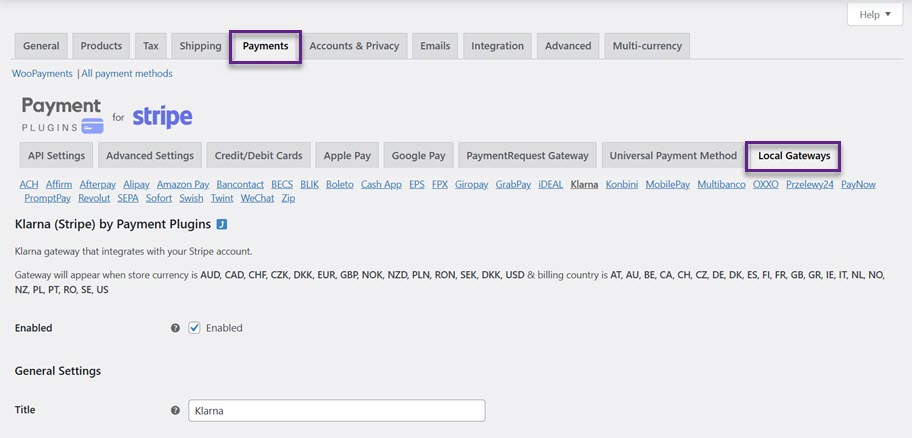
Następnie przewiń w dół i ustaw następujące sekcje wiadomości, lokalizacje wiadomości produktu i lokalizacji wiadomości sklepowych/kategorii. Zapewni to, że opcja Klarna pojawi się na stronie szczegółów produktu i sekcji kasy, jeśli wybrałeś zmiany zapisu.
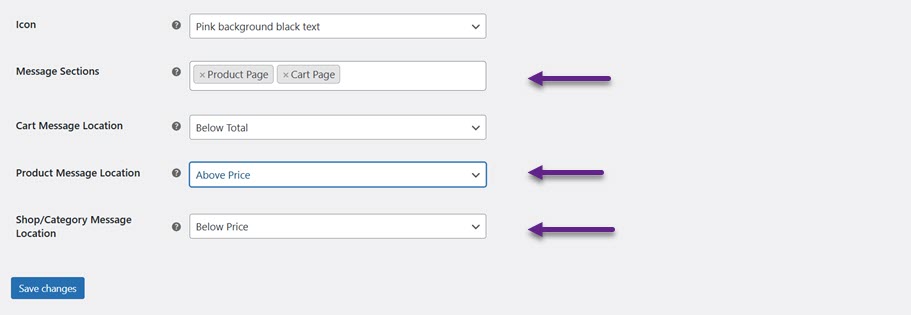
Krok 2: Automatycznie przetłumacz Klarnę na produkt szczegółowy
Czas spróbować przetłumaczyć. Idź do sklepu i wybierz produkt. Jak widać, oto opcje Klarna dostępne w indonezyjskim.
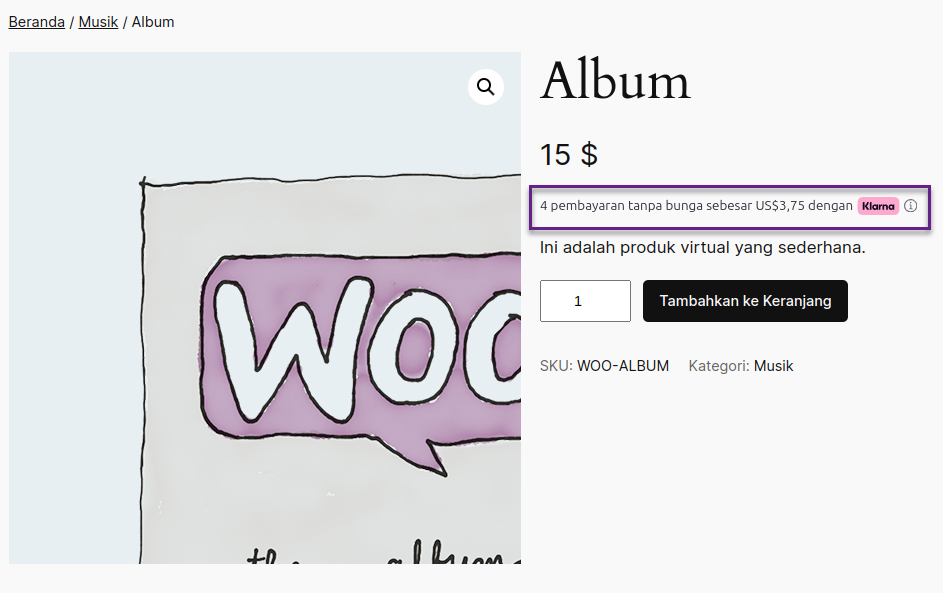
Następnie wszystkie elementy, w tym opcja Klarna, zostaną automatycznie przetłumaczone przy wyborze opcji języka rosyjskiego.
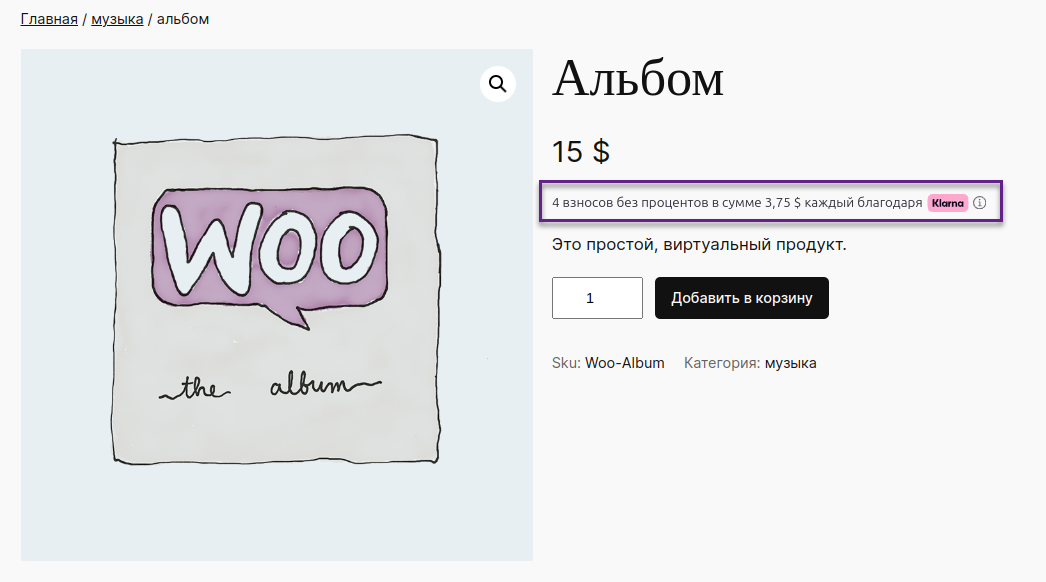
Krok 3: Automatycznie przetłumacz Klarnę na stronie koszyka
Wcześniej ustawiliśmy go tak, aby pojawił się na stronach wózka i szczegółów produktu. Jak widać, następująca strona koszyka jest dostępna po rosyjsku.
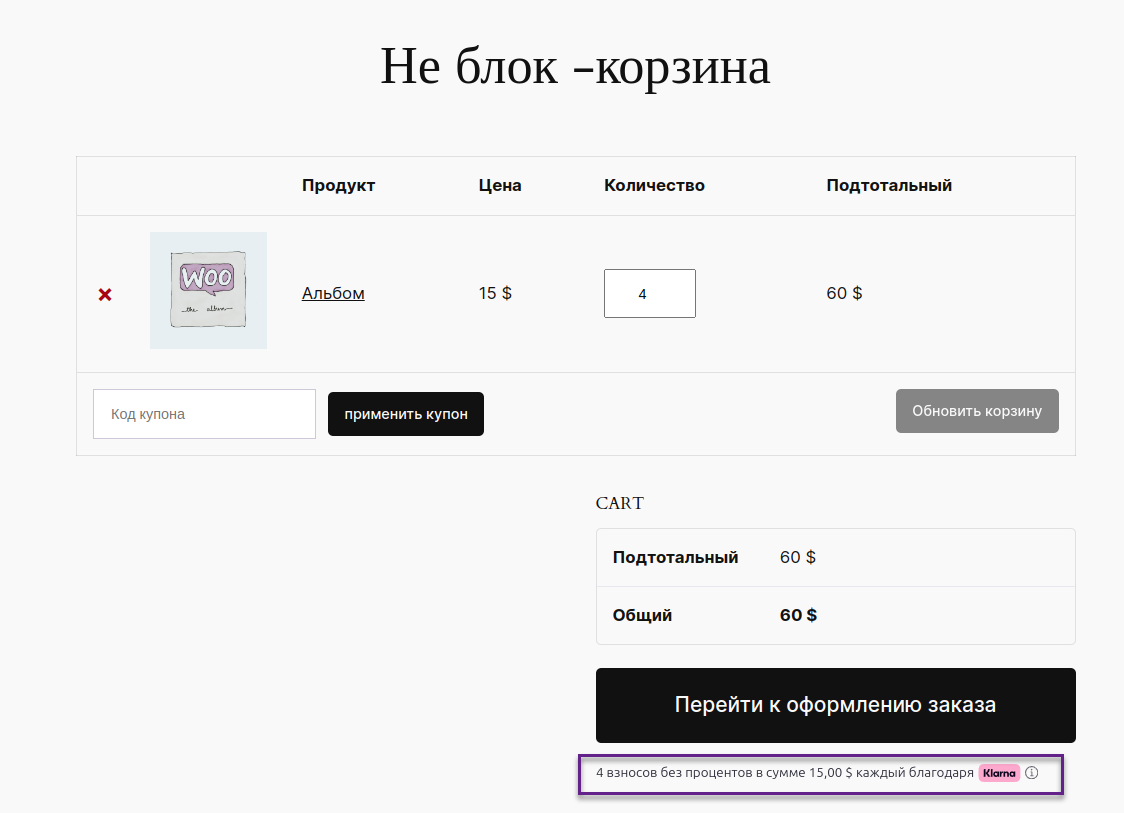
Następnie spróbujemy przetłumaczyć to na japoński, a strona i wszystkie elementy zostaną automatycznie przetłumaczone w następujący sposób.
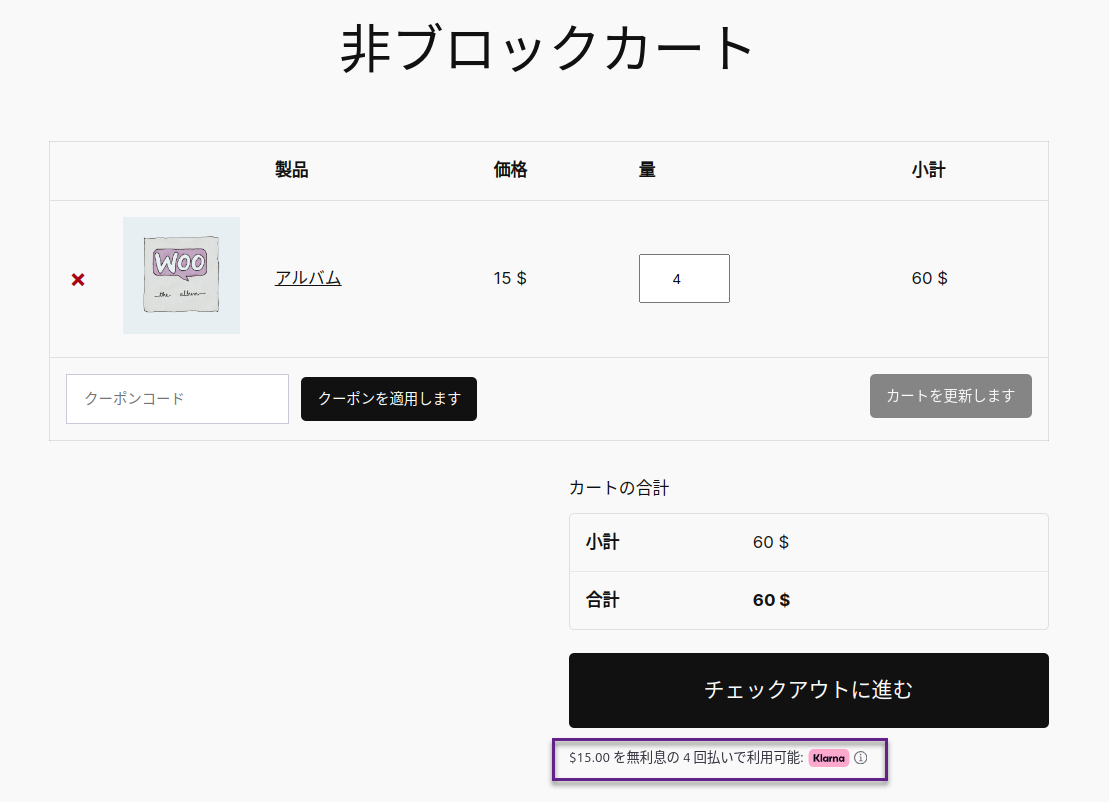
Krok 4: Automatycznie przetłumacz Klarnę na stronie kasy
Wreszcie, na stronie kasy, kiedy wybierzesz Klarna, wiadomości/zdania można automatycznie przetłumaczyć zgodnie z wybranym językiem. Na przykład poniższa strona jest wyświetlana po rosyjsku.
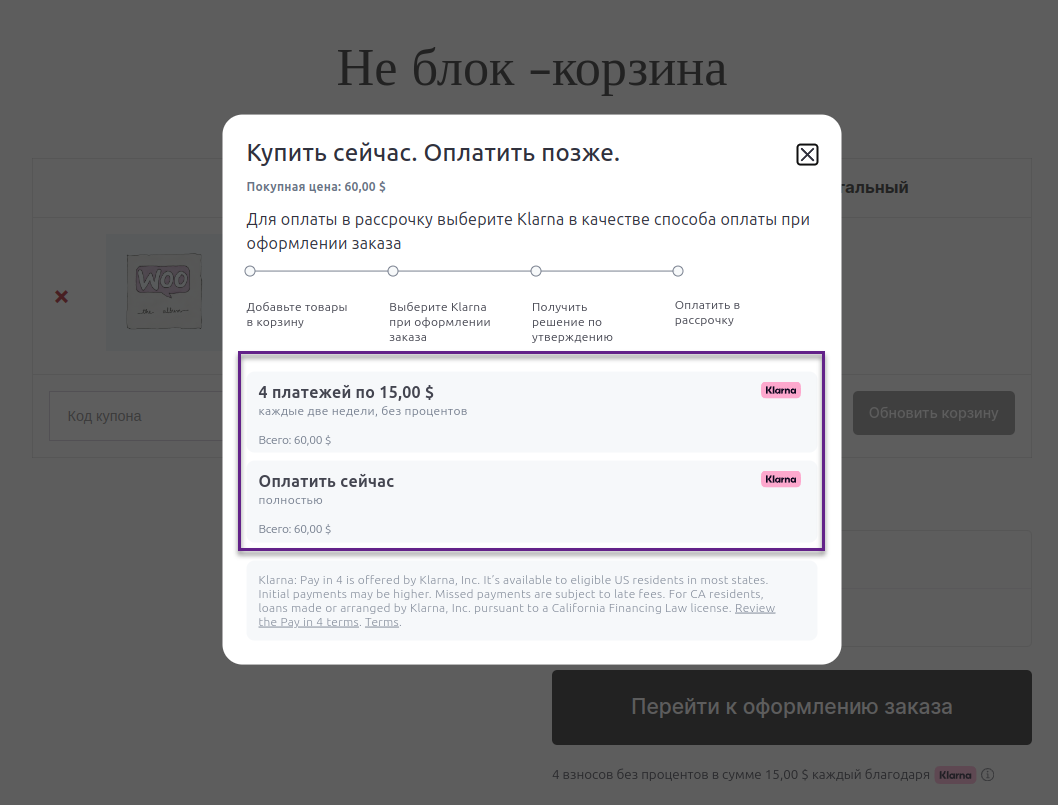
Jeśli spróbujemy zmienić to na japoński, zostanie on w pełni przetłumaczony na następujący język.
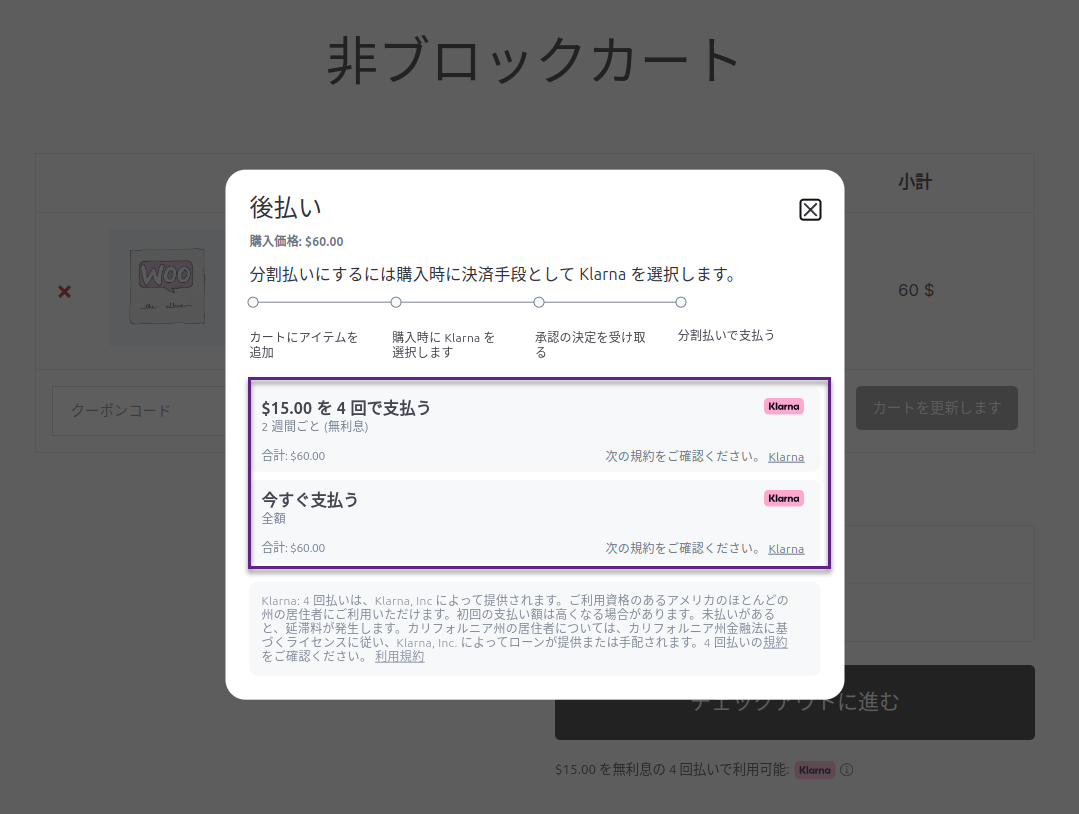
Z powodzeniem zintegrowałeś swoją witrynę, Linguisei Klarna, aby można było przetłumaczyć wszystkie treści na stronie.
Wniosek
Klarna Checkout automatycznie tłumaczy proces kasy, co ułatwia firmom e-commerce obsługę globalnych klientów. Dzięki najnowszej integracji Linguiseklienci mogą bezproblemowo zakończyć transakcje w swoim języku. Poprawia to wygodę użytkowników i pomaga firmom zwiększać konwersje i obniżyć opuszczone stawki wózka.
Nie przegap możliwości optymalizacji WordPress z tą funkcją! zaktualizuj wtyczkę Linguise do najnowszej wersji i upewnij się, że Twoja kasa Klarna może automatycznie dostosować się do języka klienta, aby uzyskać bardziej płynne zakupy.